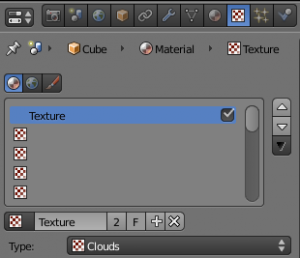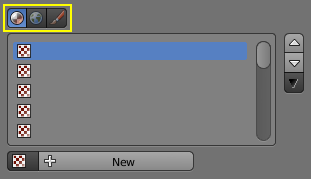Doc:JA/2.6/Manual/Textures/Assigning a Texture
Assigning a Texture
このページで示すのは、スロットにテクスチャを追加する方法です。 テクスチャに共通するオプションについては hereで説明されています。
Choosing the Texture context
プロパティエディタで、テクスチャのコンテキストを選択しましょう: こうするとテクスチャーパネルが表示されます。
Choosing the Texture data type
テクスチャーパネルの上部にある3つのボタン Material, World, Brush が示すのはテクスチャデータの型、編集されるテクスチャの種類です。
Textures Slots
これらのボタンの下のリストは、我々が管理できるテクスチャの Stack を表します。 これは、 Texture Slotsを〜18まで持つことができます:
- それを有効/無効にするには、テクスチャにチェックをつける、またはチェックを外す。
- 右側にある3つのボタンを使用すると、スタック内の個々のテクスチャを上下に移動させたり、またはスロット間でマテリアルの設定をコピーペーストできます。
Creating a new Texture Datablock in a new Texture Slot
空のスロットを選択し、 + New ボタンをクリックしましょう。
こうすると、2つのことが行われます:
- 新しいテクスチャデータブロックを作成します。
- さらに、テクスチャスタック内に新しいスロットを追加します。
Creating a new Texture Datablock in a non-empty slot
空でないスロットを選択し、 + ボタンをクリックしましょう 。
こうすると、2つのことが行われます:
- 新しいテクスチャデータブロックを、新しい名前で作成し、 選択しているスロットに割り当てられているテクスチャデータブロックのコピーを作成します
- この新しいデータブロックを、選択しているスロットに割り当てます
Sharing a Texture Datablock in a non-empty slot
- 空でないスロットを選択し、 Browse ボタンをクリックしましょう。 こうすると、メニューが開き、このファイル内の利用可能なテクスチャデータブロックがすべて表示されます。
- メニュー内のテクスチャデータブロックを選んで、選択状態のスロットにそれを割り当てましょう。 これは、選択されたテクスチャを複数のオブジェクトで共有することになり、したがって、テクスチャデータブロックに示す Number of users が1ずつ増加します。